每個單位都有自己的圖框,圖框包含了單位的信息,設計人,負責人圖號圖名等等一系列重要信息。那么這些圖框是如何制作的呢。本文介紹浩辰CAD制作專用圖框教程
關于CAD圖框如何制作,本次教程會給大家全面講解。在繪圖里,各種各樣的圖形最終須按標準放于圖框中,那么企業如何制作符合自己需要的圖框呢?我們知道有標準A0、A1、A2、A3、A4五種圖副,圖框里一般都包含標題欄、附加欄、代號欄、參數欄幾個重要信息欄,那現在我以A3圖幅為例介紹一下圖幅繪制的過程。
1、創建圖層在里面設置好顏色隨層、線性為實線、線寬0.7mm如圖一所示。
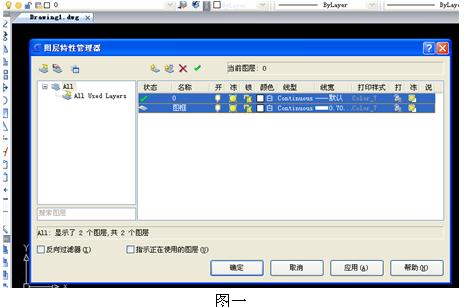
2、繪制一個A3大小的矩形作為圖紙的外形,選擇第一點0,0選擇對角點420,297,繪制如圖二所示

3、在以圖紙邊界為參照繪制出圖框邊界線,在這里主要控制圖框兩對角點(25,5)和(415,292),以兩點為參照繪制矩形 如下圖三所示。
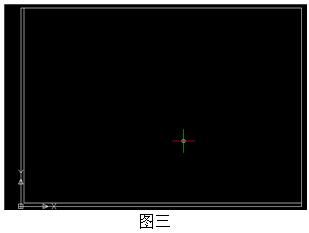
4、繪制標題欄,同樣rec繪制矩形,捕捉到右下角點,指定另一角點@-140,,32,注意的是在繪制標題欄選擇細實線就可以了 如下圖四所示。
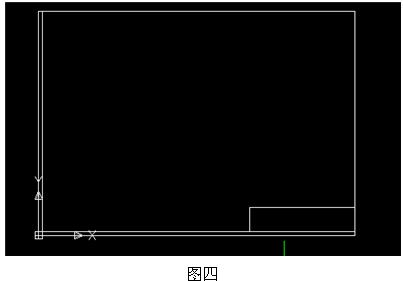
5、完成圖中標題欄內部的繪制,主要采用偏移并輔助修剪命令 效果圖如圖五所示。
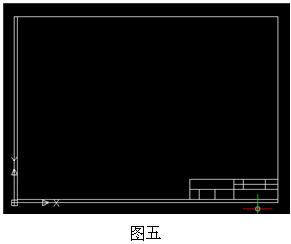
6用單行文字書寫功能完成標題欄的填寫,并在繪制前使用文字樣式st控制文字
顯示情況,填完之后效果圖如下圖六所示。
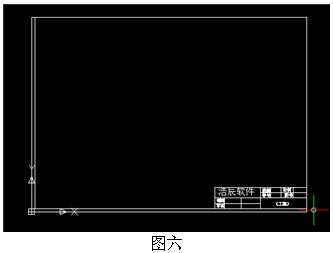
同樣的操作完成附加欄、代號欄、參數欄的繪制和修改在完成圖框繪制后,建立外部塊,使用快捷鍵w打開永久塊創建窗口,選擇基點和塊的名稱,選擇圖塊存放的位置,那么下次我們需要圖框時,就可以直接把塊插入到繪圖區域中來了。
以上就是本文的內容浩辰CAD制作專用圖框教程,我們通過本文學習了詳細的做圖框步驟。學會了受用整個設計生涯。感謝你的閱讀。
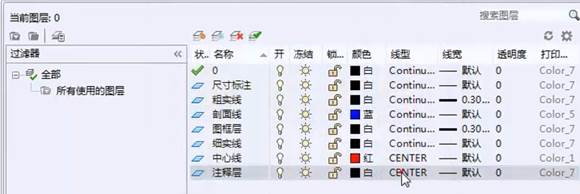
2019-11-28
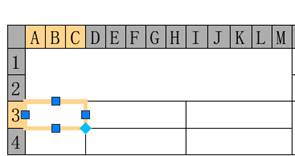
2019-11-28
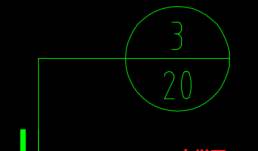
2019-11-20
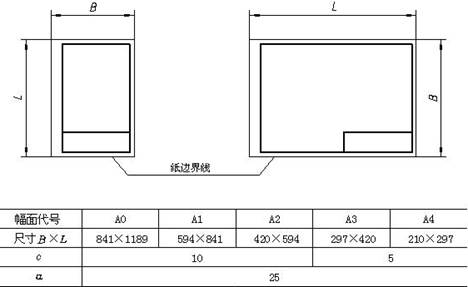
2019-11-13
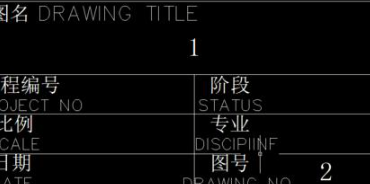
2019-09-19
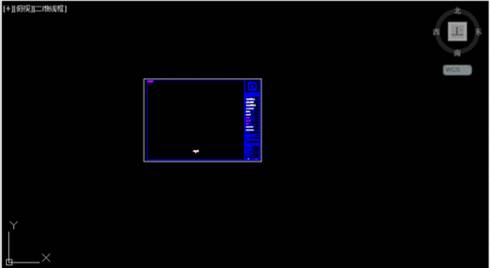
2019-09-09

2019-09-03

2019-08-23
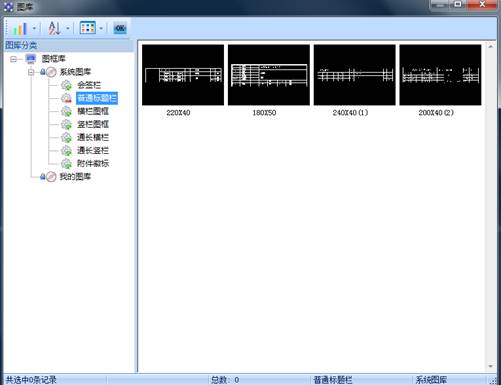
2019-08-19
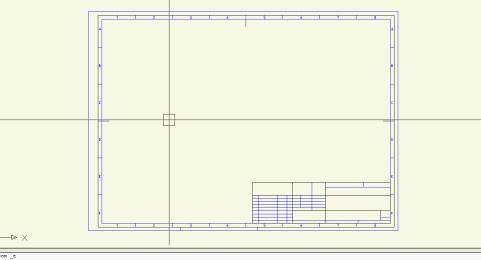
2019-08-13
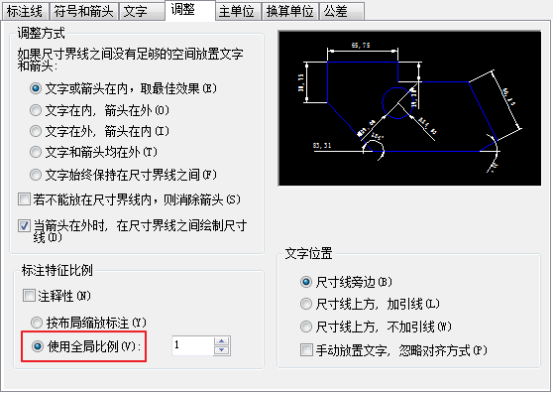
2019-07-22
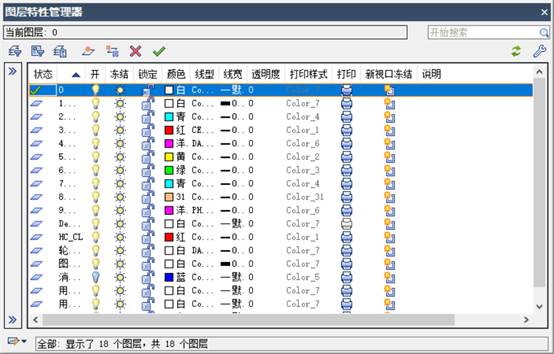
2019-06-27
